Ինչպե՞ս ավտոմատ կերպով մուտքագրել ամսաթիվը, երբ սյունակում մուտքագրված տվյալները:
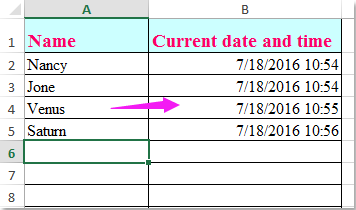
Աշխատաթերթի վրա աշխատելիս դուք ցանկանում եք, որ A սյունակում տվյալներ մուտքագրելիս B սյունակում ավտոմատ կերպով մուտքագրվի ընթացիկ ամսաթիվը և ժամանակը, ինչպես ցույց է տրված հետևյալ նկարը Excel- ում ինչպե՞ս կարող եք փորձել լուծել այս գործը հեշտ և արագ լուծմամբ:
Ավտոմատ մուտքագրեք ամսաթիվը, երբ տվյալները մուտքագրվում են VBA կոդով սյունակում
 Ավտոմատ մուտքագրեք ամսաթիվը, երբ տվյալները մուտքագրվում են VBA կոդով սյունակում
Ավտոմատ մուտքագրեք ամսաթիվը, երբ տվյալները մուտքագրվում են VBA կոդով սյունակում
Գուցե, Excel- ում այս գործով զբաղվելու համար ուղղակի ուղի չկա, բայց հետևյալ VBA կոդը կարող է օգնել ձեզ, խնդրում ենք անել հետևյալը.
1, Ընտրեք թերթիկի ներդիրը, որը ցանկանում եք ավտոմատ կերպով ներմուծել ամսաթիվը, ապա սեղմել այն աջով, ընտրեք Դիտել կոդը տեքստի ընտրացանկից, ապա դուրս եկավ eh- ը Microsoft Visual Basic հավելվածների համար պատուհանում, խնդրում ենք պատճենեք և տեղադրեք հետևյալ կոդը Մոդուլի մեջ.
VBA կոդ. Այլ սյունակում տվյալներ մուտքագրելիս ավտոմատ մուտքագրեք ամսաթիվը.
Private Sub Worksheet_Change(ByVal Target As Range)
If Target.Cells.Count > 1 Then Exit Sub
If Not Intersect(Target, Range("A2:A15")) Is Nothing Then
With Target(1, 2)
.Value = Date & " " & Time
.EntireColumn.AutoFit
End With
End If
End Sub
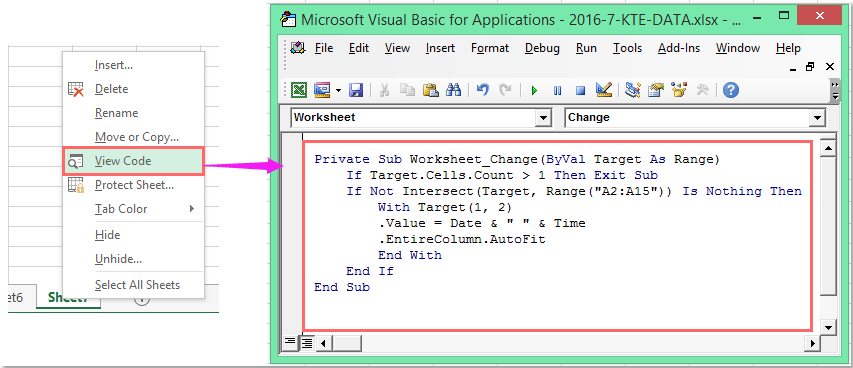
2, Դրանից հետո պահեք և փակեք այս ծածկագրի պատուհանը, վերադառնաք աշխատանքային թերթ, հիմա, երբ սյունակում տվյալներ եք մուտքագրում, B սյունակում համապատասխան բջիջը միանգամից ավտոմատ կերպով մուտքագրելու է ընթացիկ ամսաթիվը և ժամանակը:
ՆշումՎերոհիշյալ ծածկագրում A2: A15 այն բջիջներն են, որոնք ցանկանում եք արժեքներ մուտքագրել:
Գրասենյակի արտադրողականության լավագույն գործիքները
Լրացրեք ձեր Excel-ի հմտությունները Kutools-ի հետ Excel-ի համար և փորձեք արդյունավետությունը, ինչպես երբեք: Kutools-ը Excel-ի համար առաջարկում է ավելի քան 300 առաջադեմ առանձնահատկություններ՝ արտադրողականությունը բարձրացնելու և ժամանակ խնայելու համար: Սեղմեք այստեղ՝ Ձեզ ամենաշատ անհրաժեշտ հատկանիշը ստանալու համար...

Office Tab- ը Tabbed ինտերֆեյսը բերում է Office, և ձեր աշխատանքը շատ ավելի դյուրին դարձրեք
- Միացնել ներդիրներով խմբագրումը և ընթերցումը Word, Excel, PowerPoint- ով, Հրատարակիչ, Access, Visio և Project:
- Բացեք և ստեղծեք բազմաթիվ փաստաթղթեր նույն պատուհանի նոր ներդիրներում, այլ ոչ թե նոր պատուհաններում:
- Բարձրացնում է ձեր արտադրողականությունը 50%-ով և նվազեցնում մկնիկի հարյուրավոր սեղմումները ձեզ համար ամեն օր:

